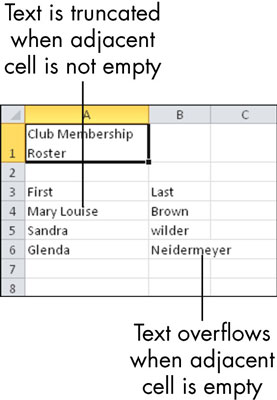Puede ajustar los tamaños de filas y columnas en una hoja de cálculo de Microsoft Excel para crear espacio entre columnas o filas de texto. Esa característica es útil porque, de forma predeterminada, cada columna y fila en una hoja de cálculo de Excel tiene el mismo ancho.
Si escribe texto que excede el ancho de la columna, ocurre una de estas dos cosas:
-
Si la celda de la derecha está en blanco: el texto se desborda.
-
Si la celda de la derecha no está en blanco: el texto aparece cortado (truncado). Sin embargo, el texto completo todavía se almacena allí.
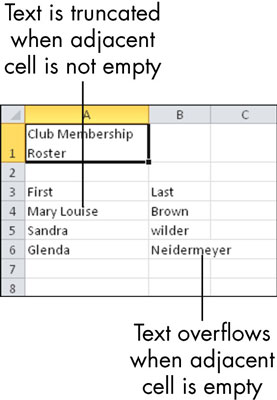
Para solucionar este problema, debe ampliar la columna:
-
Para ensanchar la columna exactamente lo suficiente para contener la entrada más larga en ella: Haga doble clic en el divisor entre los encabezados de columna o elija Inicio → Celdas → Formato → Ajuste automático del ancho de columna.
-
Para ampliar la columna manualmente: Arrastre el divisor entre los encabezados de columna.

También puede hacer una columna más estrecha; simplemente arrastre hacia la izquierda, en lugar de hacia la derecha.
Este proceso también funciona con alturas de fila. Puede arrastrar el divisor entre dos números de fila para cambiar la altura de la fila o hacer doble clic en el divisor para ajustarse automáticamente al contenido.
Las alturas de las filas se ajustan automáticamente para que quepan en ellas el texto más alto, por lo que no tiene que preocuparse de que el texto se trunque verticalmente en filas, por lo general. Si ajusta manualmente la altura de una fila y luego coloca un texto más grande en ella, es posible que el texto más grande se trunque porque la altura de la fila se ha corregido. Para que se ajuste automáticamente de nuevo, elija Inicio → Celdas → Formato → Ajuste automático de altura de fila.